
Tutorijal za instalaciju Carplay-a za Mercedes GLC
Tutorijal za instalaciju Carplay-a za Mercedes GLC

Ovde ćemo na slikama videti kako instalirati Apple Carplay na Mercedes GLC.
Potreban materijal: Šrafciger T20 torx
Vreme ugradnje: 30-40 minuta
Inventar: Carplay modul i spajanje žice
To uključuje modul, wifi antenu, 2 LVDS (video) kabla, kabal za napajanje, zvučni kabal i USB kabal (nemojte ga priključivati ako koristite bežični uređaj).
KORAK 1 : RASTAVLJANJE KOMANDNE TABLE


Pre svega, počnite sa dugmetom za otvaranje, čvrsto zakačenim, pomoću lopatice ili tankog predmeta otvorite ga.


2 šrafa za uklanjanje

Komandna tabla više nije nigde fiksirana, samo je trebate podići (vrlo lako).

Odspojite beli konektor.

Zatim stavite komandnu tablu na stranu kako ne bi ometala, nema potrebe za odspajanjem svih konektora.
KORAK 2 : RASTAVLJANJE NAVIGACIJE

Uklonite 2 šrafa



Identifikujte utičnicu na kojoj je napisano „DISPO“ (za DISPLAY).

Uklonite konektor za napajanje (nazvan Quadlock) i plavi utikač "DISP".
KORAK 3 : POVEZIVANJE

Povežite 2 video kabla (LCD-LVDS).


Uključite originalni "DISP" utikač u utičnicu LCD_OUT.

Povežite roze LVDS kabal (LCD_IN) sa plavim konektorom.

Uklonite originalni utikač za napajanje (Quadlock).
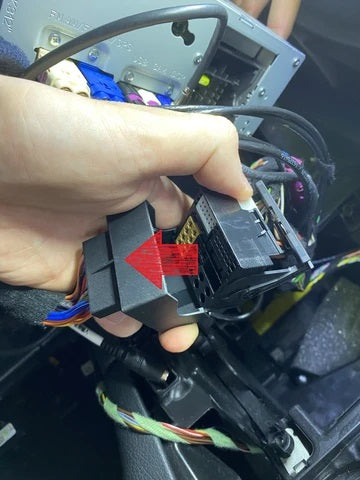
Povežite Quadlock sa By-passom.

Umetnite utikač Quadlock iz kompleta.

Povežite Wifi antenu.

Ako u svom GLC-u nemate utičnicu JACK (AUX) isporučuje se USB na AUX adapter.

Povežite adapter na jednu od USB utičnica (ovde je priključen na USB broj 2).

Povežite isporučeni kabal utičnice na adapter.


Zatim spojite drugu stranu kabla utičnice na ženski konektor AUDIO_OUT.

Izaberite USB utičnicu na koju ste priključili adapter (ovde - USB broj 2 ==> Interfejs za medije 2).
KORAK 4 : TEST
Pritisnite dugme RETURN na podlozi 3 sekunde.
Pojaviće se meni, izaberite šta želite da koristite: Apple Carplay, Android Auto ili Mirror Screen.

Odabrali smo Apple Carplay koji će se podrazumevano pokrenuti, da bismo na primer izabrali Android Auto, kliknite na aplikaciju MERCEDES.
Naručite naš Apple Carplay modul za MERCEDES W205: OVDE
